概要
ProgressBarコントロールのValueプロパティを使用することで、WPFアプリケーションで進捗状況を示すことができます。この記事では、ProgressBarコントロールの基本的な使い方とValueプロパティの設定方法について解説します。
構文
XAMLの構文
<ProgressBar Value="値" />
Valueプロパティは、ProgressControlBarの進捗状況を示すために使用されます。プロパティには、0から100の範囲の値を設定することができます。
コードビハインドの構文
ProgressBar progressBar = new ProgressBar(); progressBar.Value = 値;
コードビハインドでは、ProgressBar コントロールのインスタンスを作成し、Value プロパティの進捗状況の値を設定します。
使用例
XAMLでのコード例
<ProgressBar Value="75" />
上記の XAML の例では、Value プロパティに 75 という値を設定しています。これにより、ProgressBar コントロールは 75% の進捗状況を示すバーが表示されます。
コードビハインドでのコード例
ProgressBar progressBar = new ProgressBar(); progressBar.Value = 75;
上記のコードビハインドの例では、ProgressBar コントロールのインスタンスを作成し、Value プロパティに 75 という値を設定しています。これにより、ProgressBar コントロールは 75% の進捗状況を示すバーが表示されます。
まとめ
ProgressBarコントロールのValueプロパティを使用することで、WPFアプリケーションで進捗状況を示すことができます。
Valueプロパティには0から100の範囲これにより、ProgressBarcontrol は進捗状況に応じてバーレントさを調整します。
注意事項: Value プロパティには正確な進捗状況の値不正確な値を設定すると、進捗状況の表示が正確でなくなる可能性があります。
Please follow and like us:

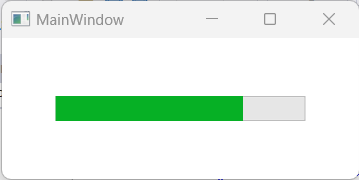

コメント